win7电脑画质模糊怎么办 win7电脑显示器模糊怎么调
更新时间:2021-05-10 17:49:03作者:zhong
在电脑上,我们会遇到各种各样的问题,就比如说屏幕画质模糊的情况,桌面上的字体图标都模糊了,看着眼睛就很难受,那么win7电脑画质模糊怎么办呢,相信有很多用户不知道怎么调整回来,下面小编给大家分享win7电脑画质模糊的解决方法。
推荐系统:WIN7旗舰版系统下载
解决方法:
1、首先点击桌面右下角开始菜单中的“控制面板”。
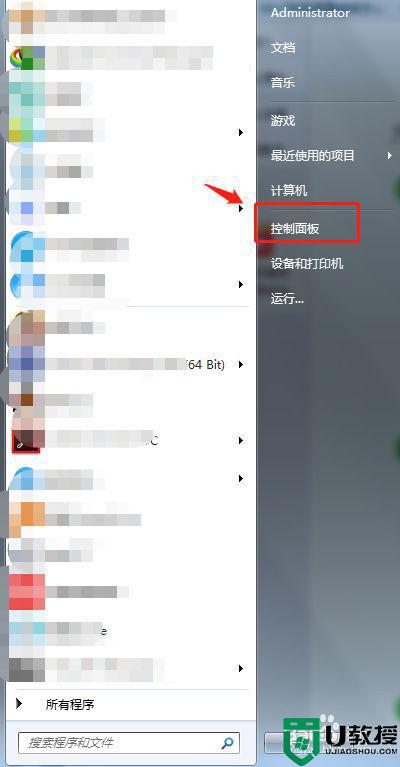
2、在控制面板中点击“显示”。
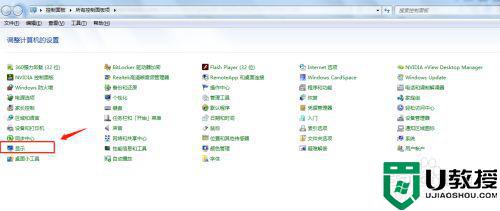
3、在显示中点击调整Clear Type文本。
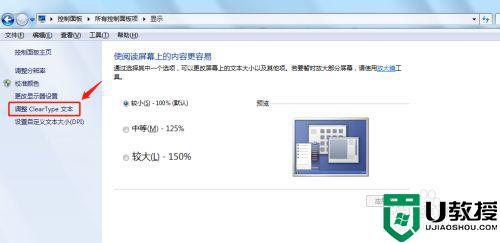
4、将Clear Type文本的复选框勾选启用并点击下一步。
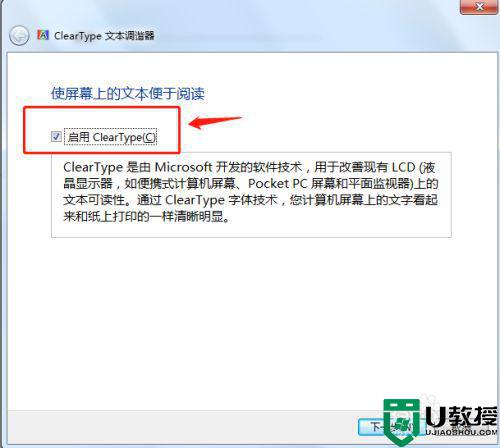
5、点击下一步,确保监视器设置的分辨率为本机的分辨率。
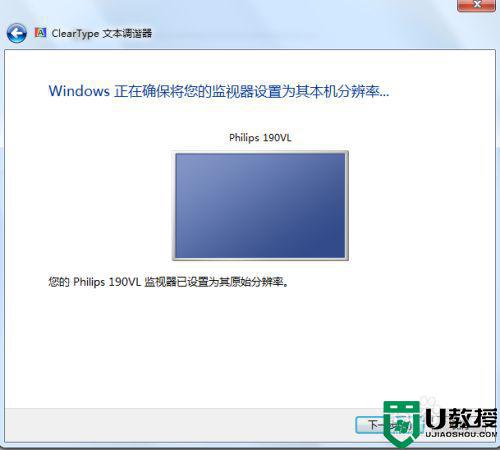
6、单击选择看起来更清晰的示例文本,一个有类似于文本加粗效果。
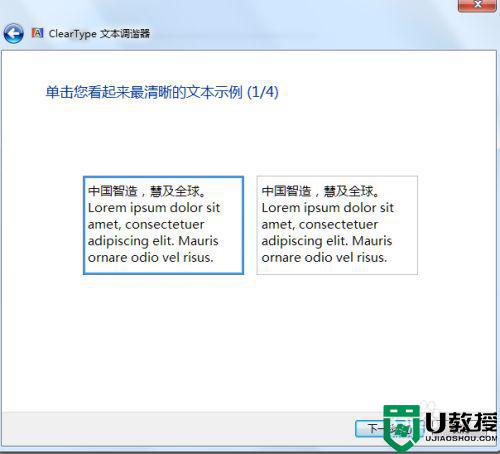
7、继续点击下一步,选择视觉上更清晰的文本,最终完成监视器对文本的调谐。
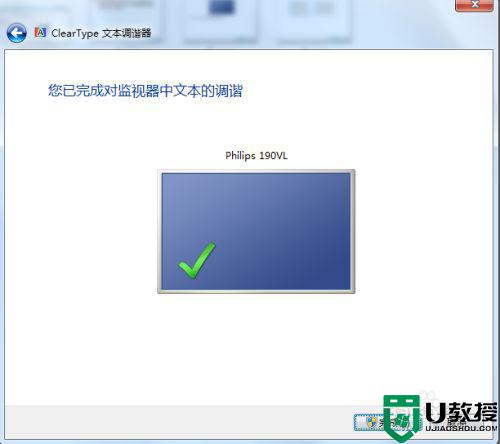
以上就是win7电脑画质模糊的解决方法,有出现屏幕字体模糊之类的话,可以按上面的方法来进行调整。
win7电脑画质模糊怎么办 win7电脑显示器模糊怎么调相关教程
- 台式电脑win7显示模糊怎么解决 win7为什么电脑看着模糊
- 新装的win7好模糊怎么办 装完win7之后显示模糊如何修复
- 植物大战僵尸电脑win7画质模糊修复方法
- 穿越火线画面模糊win7怎么回事 windows7玩cf画面模糊如何处理
- win7显示屏模糊有重影怎么办 win7电脑屏幕模糊有重影修复方法
- win7高分屏字体模糊怎么办 win7高分屏字体模糊发虚如何恢复
- win7系统显示屏字体模糊怎么办 彻底解决win7字体模糊方法
- win7输入法模糊音怎么开启 win7输入法模糊音如何设置
- win7放大125应用模糊怎么回事 win7/win10显示比例放大125%应用程序模糊如何解决
- win7软件字体模糊怎么调整 win7字体模糊发虚不清晰的解决办法
- Win11怎么用U盘安装 Win11系统U盘安装教程
- Win10如何删除登录账号 Win10删除登录账号的方法
- win7系统分区教程
- win7共享打印机用户名和密码每次都要输入怎么办
- Win7连接不上网络错误代码651
- Win7防火墙提示“错误3:系统找不到指定路径”的解决措施
热门推荐
win7系统教程推荐
- 1 win7电脑定时开机怎么设置 win7系统设置定时开机方法
- 2 win7玩魔兽争霸3提示内存不足解决方法
- 3 最新可用的win7专业版激活码 win7专业版永久激活码合集2022
- 4 星际争霸win7全屏设置方法 星际争霸如何全屏win7
- 5 星际争霸win7打不开怎么回事 win7星际争霸无法启动如何处理
- 6 win7电脑截屏的快捷键是什么 win7电脑怎样截屏快捷键
- 7 win7怎么更改屏幕亮度 win7改屏幕亮度设置方法
- 8 win7管理员账户被停用怎么办 win7管理员账户被停用如何解决
- 9 win7如何清理c盘空间不影响系统 win7怎么清理c盘空间而不影响正常使用
- 10 win7显示内存不足怎么解决 win7经常显示内存不足怎么办

